06
Qaadista sawir-qaadista waa hawl dhab ah oo la taaban karo, haddii la isticmaalayo casriga, tablet-ka ama kombayutarka. Nidaamka hawlgalka ee Microsoft desktop ayaa muddo dheer soo bandhigay fursado badan oo loogu talagalay qaado shaashad. Windows 11 ma aha mid ka reeban.
Xaqiiqdu waxay tahay in mar kasta oo la bilaabay nooc cusub oo nidaamka hawlgalka ah, habab cusub oo lagu sawirayo sawirada shaashadda ayaa lagu daray. Waxaana yimid waqti ay ahayd in wax la fududeeyo. Waxaa hore loo ogaa in ka yar ay ka badan tahay, ugu yaraan xaaladaha qaarkood. Taasi waa sida saxda ah waxtarka weyn ee Windows 11: fududee arrinta.
Qoraalkan waxaan ku eegaynaa dib u eegis siyaabaha ugu fiican ee loo qaadi karo shaashadaha kombayuutarkeena oo leh nooca ugu dambeeyay ee Windows. Nidaamyadu waxay u dhexeeyaan furayaasha kiiboodhka ilaa qalab aad u casri ah oo karti leh kuwaaso noo ogolaanaya inaan samayno waxyaabo cajiib ah sida saacadaha u dajiyay shaashadaha, iyo sidoo kale wax ka beddelka iyo wadaaga iyaga. Badweynta fursadaha ee farahayada.
Kuwani waa hababka ugu waxtarka badan ee loo qaado shaashadda gudaha Windows 11:
Daabac furaha shaashadda

Sida loo qaado shaashadda gudaha Windows 11: Daabacaadda furaha shaashadda
Tani waa habka ugu caansan uguna caansan ee sawir qaadista. Waxay si fudud ka kooban tahay riix furaha Shaashadda Daabacaadda (PrtSc ee kiiboodhka Ingiriisiga). Marka sidaas la sameeyo, sawirka aan ku hayno shaashadda wakhtigaas saxda ah ayaa si toos ah loogu koobiyayaa sabuuradda. Markaa waa inaad ku dhejisaa codsi kasta oo aqbala sawirada la dhejiyay: Rinjiyeyn, Rinjiyeyn 3D o Adobe Photoshop, tusaale ahaan.
Shaashadda Alt + Daabac
Laakiin haddii waxa aan rabno ay tahay in la qabto oo keliya daaqadda codsiga ee aan ku shaqeynayno (maaha waxa ku jira shaashadda oo dhan), waa in aan ku darnaa fure kale. Sidaa darteed, isku-darku waa kan Shaashadda Alt + Daabac. Natiijadu waxay la mid noqon doontaa falkii hore: koobiyaynta sawirka sanduuqa, kaas oo aan markaa ku dhejin karno codsi kale.
Furaha Daaqadaha + Daabacaadda Shaashada
Haddii waxa aan rabno ay tahay in aan sawirno oo si toos ah ugu dhejino fayl kale, waxaan isticmaali karnaa isku darka soo socda: Furaha Daaqadaha + Daabacaadda Shaashada. Markaad tan sameyso, shaashadu way madoobaataa dhowr ilbiriqsi waxaana si toos ah loogu kaydiyaa sida faylka sawirka Galka sawirada, gaar ahaan gal-hoosaadka "Screenshots by default."
PrtSc oo leh OneDrive
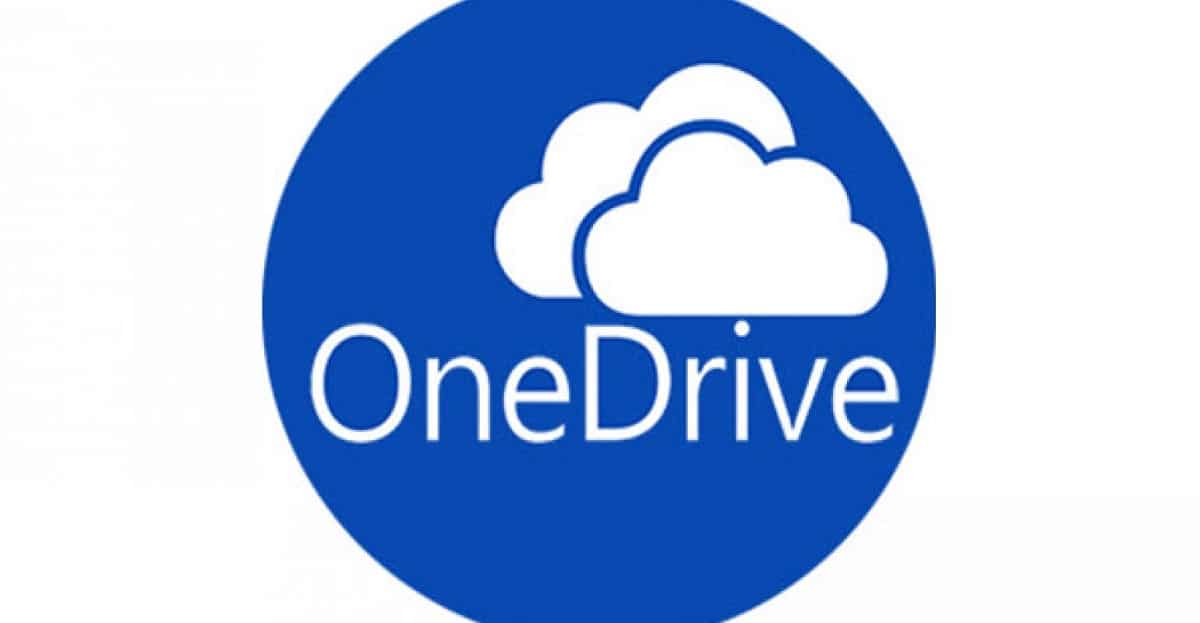
Ka qaad shaashadda gudaha Windows 11 adigoo wata OneDrive
Waxaad sidoo kale isticmaali kartaa Daabacaadda Shaashadda (PrtSc) oo ay weheliso OneDrive. Fikradda ayaa ah in la habeeyo amarka si faylka sawirka shaashadda si toos ah loogu sameeyo OneDrive. Tani waa hab ka duwan kii hore, maadaama ay bixiso natiijooyin kala duwan. Sidan ayaanu u habayn karnaa:
- Marka hore waxaan aadeynaa Dejinta OneDrive laga bilaabo astaanta daruurta ee dhinaca midig ee barta shaqada.
- Kadibna waxaan galeynaa tab "Kaabta" sanduuqa wada hadalka oo dooro "Si toos ah u keydi shaashadaha".
Farqiga weyn ee habkan marka loo eego kii hore waa in uu noo ogolaado in aan qabanno oo aan badbaadino sawirka shaashadda iyada oo aan la furin codsi ama aan ka soo dhejin shaashadda. Taa beddelkeeda, faylka sawirka si toos ah ayaa loogu abuuraa galka OneDrive ee doorashadayada.
Faa'iidooyinka kale, nidaamkan waxaa laga isticmaali karaa qalab kasta oo marin u leh OneDrive. Aad u raaxo badan.
Qalabka wax lagu toogto
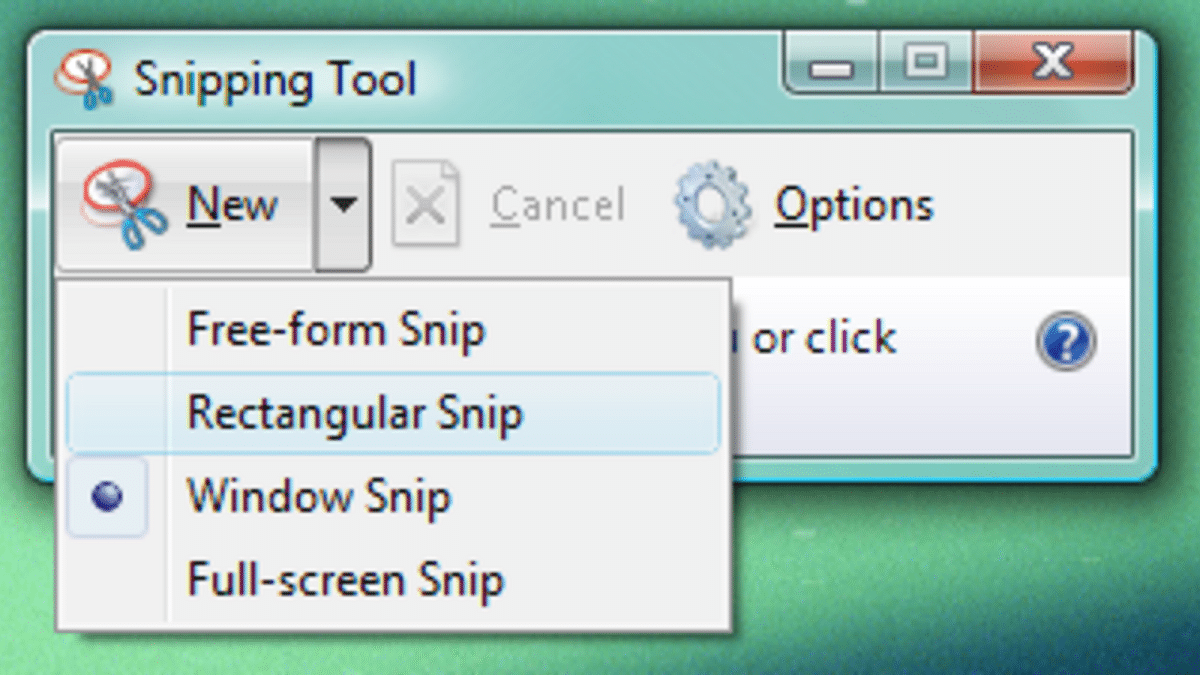
Isticmaalka Qalabka Snipping si aad ugu qaadatid shaashadda gudaha Windows 11
Halka horumarka Windows 11 uu si fiican uga muuqdo marka la eego fududaynta hababka qabashada shaashadda ayaa ku jirta qalabkan. Nooca cusub waxaa loo yaqaan 'Snipping', laakiin dhab ahaantii waa isku-dhafka shaqadii hore ee Snipping iyo qalabkii Snip iyo Draw ee ugu fiicnaa ee lagu hirgeliyay Windows 10. Magaca loo doortay qalabkan cusub waa Qalabka Snipping.
Si aad u gasho qalabkan waa inaad ku isticmaashaa isku dhafkan soo socda kiiboodhkayaga: Furaha Windows + Shift + S. Jidka gaaban ee kiiboodhkan waxa uu ina siinayaa ikhtiyaarka aanu ku qaadno sawir-qaadis annagoo adeegsanayna xulashooyinka soo socda (sida sawirka sare ka muuqata):
- Xulashada gacanta xorta ah.
- Xulashada afar xagal ah.
- Daaqad buuxda
- Sawirka shaashadda oo buuxa.
Ka dib markaad doorato mid ka mid ah afartan doorasho, sawirka thumbnail ee qabashada ayaa ka muuqan doona geeska midig ee hoose ee shaashadda. Halkaas waxaan sidoo kale ku arki doonaa badhanka "Wadaag" si aad u dirto sawirka, u daabacdo, ama u furto codsi kale.
Haddii qabsashadii lagu guul-darraystay, habka oo dhan waa la joojin karaa adiga oo riixaya furaha «Esc».
Muuqaal aad u xiiso badan oo Windows 11 uu soo bandhigayo dhanka shaashadaha waa kan saacad. Tani waxay noo ogolaanaysaa in aanu barnaamijka ku samayno saacada iyo daqiiqada saxda ah ee aanu doonayno in kombayutarkeena uu sawir qaado. Waxay noqon kartaa faa'iido in la xakameeyo hababka ama "basaasaan" isticmaalayaasha kale ee isticmaala qalabkeena, iyo waxyaabo kale.
Sawir-qaadis leh Bar Game
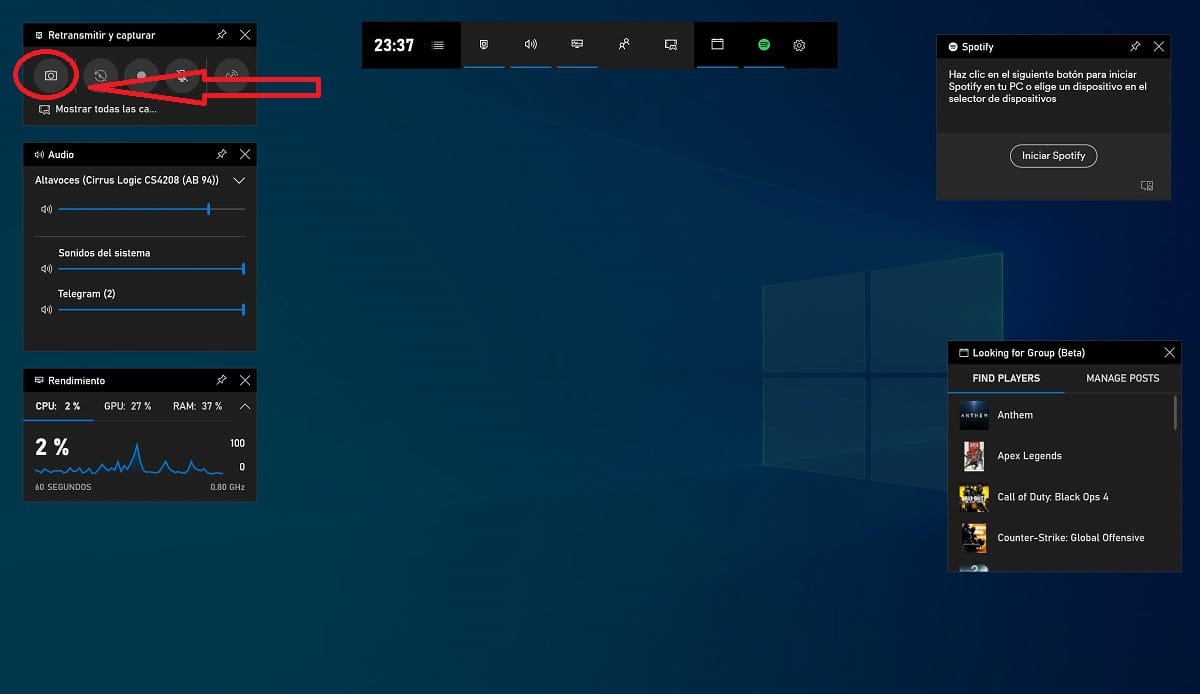
Screenshot gudaha Windows 11 ee ka socota Barta Game
Awoodda lagu qaado shaashadda Game Bar ayaa horeba ugu jirtay Windows 10 walina waa laga heli karaa Windows 11. The Ciyaarta Bar waxaa la soo bandhigay si ciyaartoydu ay u duubaan una wadaagaan ciyaarahooda si dhakhso ah oo fudud. Si kastaba ha ahaatee, isticmaalkeedu wuxuu ku faafay meelo kale oo badan.
Si aad u gasho Game Bar waa lagama maarmaan in la isku mar riixo Furaha Windows + G. Menu-yada soo muuqda, waa inaad tagtaa geeska bidix ee sare, halkaasoo sumadda kamarada yar ay ku taal. Markaad gujiso, shaashadda waxaa lagu keydin doonaa galka Fiidiyowga / Sawirada. Waxaad ka beddeli kartaa faylka aad ku socoto codsiga Settings Windows ee ugu weyn.
Codsiyada Sawir-qaadista Dibadda

Codsiyada Sawir-qaadista Dibadda
Isticmaalayaasha qaarkood waxay door bidaan inay u isticmaalaan codsiyada ka baxsan Microsoft sawir-qaadashadooda. Ma aha sababtoo ah waxay si fiican u shaqeeyaan, laakiin sababtoo ah waxay bixiyaan doorashooyin kale oo xiiso leh. Kuwani waa kuwa ugu badan ee la isticmaalo, kuwaas oo aan sidoo kale ku isticmaali karno Windows 11:
Screenshot
Waa codsiga ugu fudud ee noociisa ah ee la isticmaalo. Waa in la ogaadaa in aysan ku jirin xulashooyinka tafatirka. Taas macnaheedu waa isticmaalka Screenshot waa inaan u dhoofin doonaa sawirka la koobiyeeyay codsi kale si loo sameeyo hagaajinta la rabo.
Soo dejiso Xiriirka: Screenshot
ShareX
Software bilaash ah oo ay ku jiraan xulashooyin badan: shaashad buuxda, daaqad firfircoon, bogga internetka, qoraal iyo wax ka badan. Dhanka tafatirka, ShareX waxay bixisaa suurtogalnimada in lagu fuliyo hawlaha ugu kala duwan, laga bilaabo ku darista saamaynta sawirka ama calaamadaynta biyaha ilaa gelida tafsiiryada, koobiyeynta, daabacaadda, kaydinta thumbnail iyo soo dejinta.
Soo dejiso Xiriirka: ShareX
Qabsasho Degdeg ah
Degdeg deg deg ah wuxuu noo ogolaanayaa inaan galno URL si aan u qaadno sawirka bogga shabakadda ka dibna si fudud u wadaagno. Waxay u shaqeysaa si dhakhso ah, xitaa nooca bilaashka ah. Dhibka kaliya ayaa ah xad-dhaafka xayeysiiska.
Soo dejiso Xiriirka: Qabsasho Degdeg ah